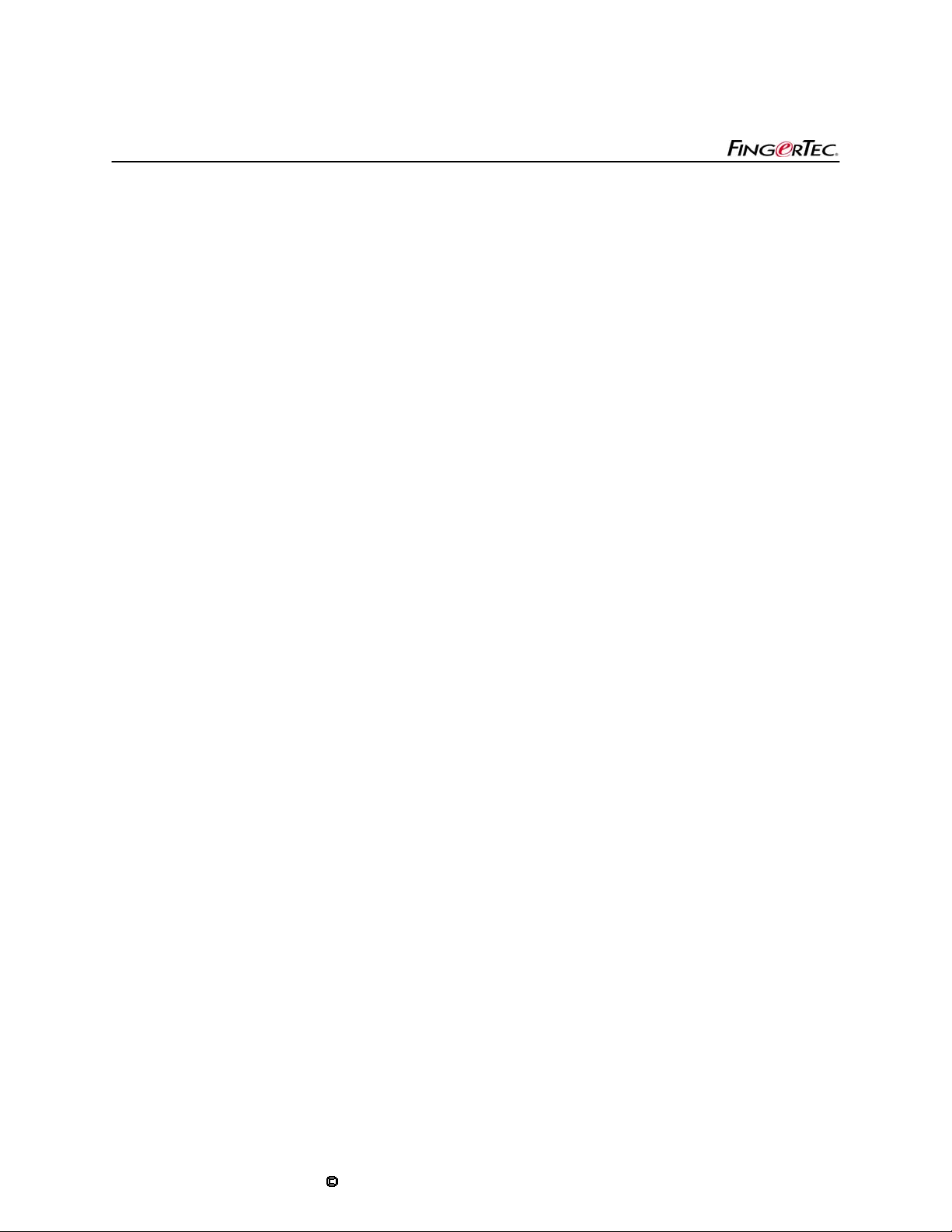
USER MANUAL
VISUALIZADOR FINGERTEC® TCMS V2
Introducción
El Visualizador FingerTec® TCMS V2 es una aplicación vía Web que le permite al usuario ver
los registros de asistencia independientes en línea sin tener que solicitar autorización del
administrador.
Para usar el Visualizador FingerTec® TCMS V2, se requiere de un ordenador con instalado el
software TCMS V2 y que se le referirá cómo el Servidor TCMS V2
Configuración del Servidor TCMS V2 para activar el Visualizador
1. Ingrese el Código de Activación del Visualizador (VAC, por sus siglas en inglés) en el
TCMS V2. El VAC es necesario para que el Visualizador FingerTec® TCMS V2 recopile
los registros de asistencia del usuario desde el Servidor TCMS V2. Cada VAC es único
para cada unidad de lector FingerTec®. Por lo tanto, el administrador debe ingresar el
VAC para cada unidad de lector FingerTec® en uso.
2. Instale el Visualizador FingerTec® TCMS V2.
3. Active el Visualizador FingerTec® TCMS V2 ingresando el VAC. Un VAC aplica para un
Servidor TCMS V2. Si hay más de un Servidor TCMS V2 en uso, se requiere de un
nuevo VAC TCMS V2 para activar el Visualizador.
Cómo abrir una sesión en el Visualizador
Cualquier ordenador conectado al Servidor TCMS V2 mediante conexión de red puede
utilizarse para abrir una sesión en el Visualizador.
El administrador puede abrir una sesión en el Visualizador FingerTec® TCMS V2 por 2
métodos:
1. Contraseña – Si el administrador ha registrado una contraseña en el software TCMS V2
(Servidor TCMS V2), puede abrir una sesión usando la misma contraseña. Se
recomienda cambiar la contraseña de inicio de sesión inicial para asegurar inicios de
sesión seguros en el futuro.
2. Huella dactilar - Si el administrador no registró contraseña alguna en el software
TCMS V2 (Servidor TCMS V2), en cambio registró su huella dactilar, puede verificar su
huella dactilar usando el escáner OFIS para obtener acceso. Es necesario contar con
un escáner OFIS separado conectado al ordenador para proceder al escaneado de la
huella dactilar.
Para inicios de sesión por primera vez, el administrador puede registrar una contraseña
nueva de inicio de sesión, para que no tenga que utilizar el escáner OFIS para inicios de
sesión en el futuro. El Administrador tiene la opción de iniciar una sesión usando el
escáner OFIS si así lo desea para mayor seguridad.
El administrador tiene autoridad para configurar el Visualizador FingerTec® TCMS V2 y
puede verificar los registros de asistencia de todos los usuarios. El administrador también
tiene la autoridad para registrar usuarios normales para que estos inicien sesiones en el
Visualizador FingerTec® TCMS V2.
Copyright 2008 FingerTec Worldwide Sdn. Bhd. All rights reserved.
1

USER MANUAL
VISUALIZADOR FINGERTEC® TCMS V2
Los usuarios normales pueden abrir una sesión en el Visualizador FingerTec® TCMS V2
solamente usando una contraseña. El usuario puede usar la contraseña creada para
acceder al TCMS V2 y abrir una sesión en el Visualizador. De lo contrario, el usuario debe
solicitar una contraseña nueva del administrador para abrir una sesión en el Visualizador.
Los usuarios normales tienen la autoridad para ver y verificar sus registros de asistencia
independientes en el Visualizador y para modificar su contraseña de inicio de sesión
solamente.
Capítulo 1 Preinstalación
1.1 Instalación del IIS (siglas para Servicios de Información de Internet) en el
Servidor TCMS V2
Por favor verifique que el IIS (siglas para Servicios de Información de Internet) esté instalado
en el Servidor TCMS V2 antes de iniciar la instalación del Visualizador FingerTec® TC MS V2.
Vaya al Panel de Control y haga doble clic en el icono “Agregar/Eliminar Programas”.
Copyright 2008 FingerTec Worldwide Sdn. Bhd. All rights reserved.
2
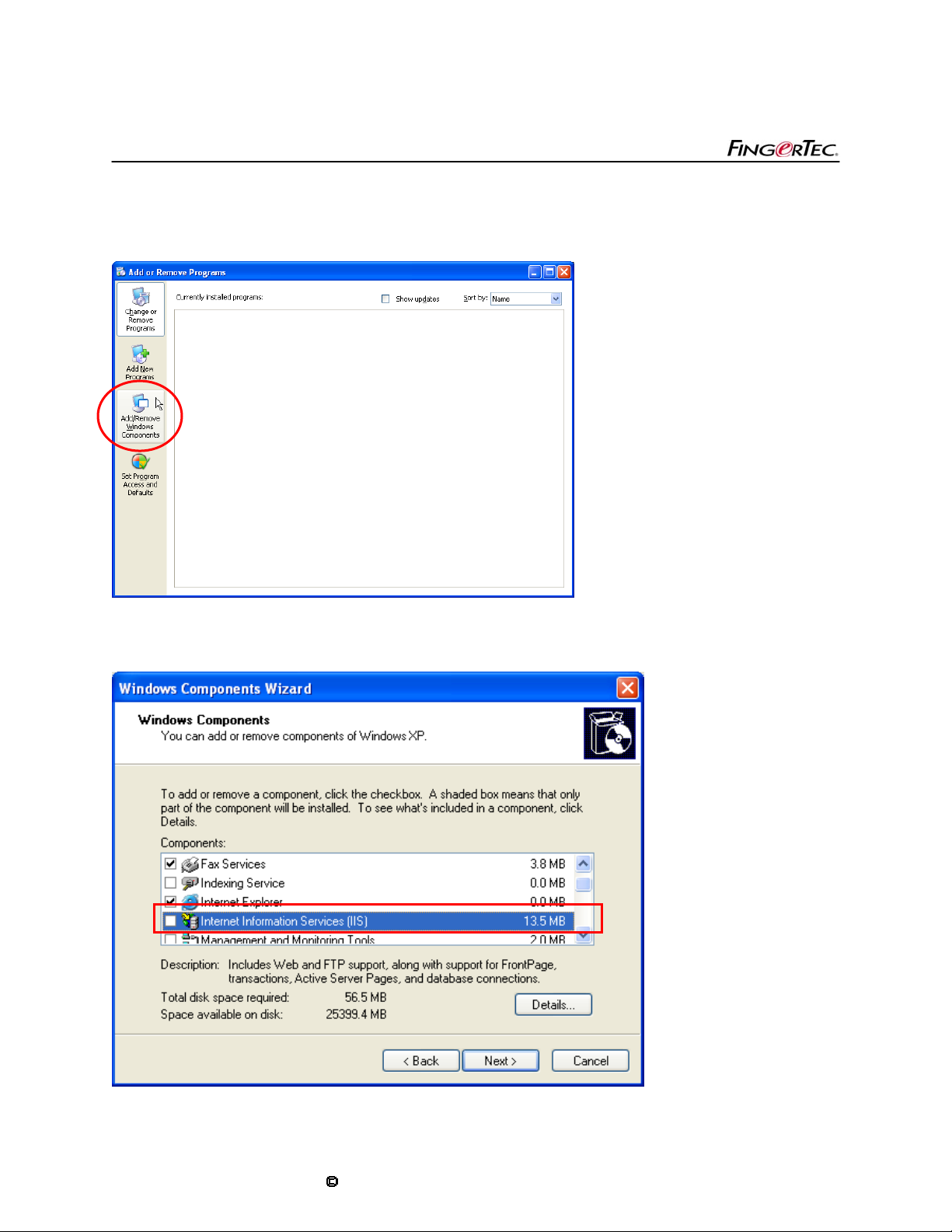
USER MANUAL
VISUALIZADOR FINGERTEC® TCMS V2
Se abrirá una ventana nueva. Haga clic en el botón “Agregar/Eliminar Componentes de
Windows”.
Ahora Windows verifica los componentes instalados y los resultados aparecerán en una
ventana nueva. Desplácese hacia abajo para “Servicios de Información de Internet”.
Copyright 2008 FingerTec Worldwide Sdn. Bhd. All rights reserved.
3
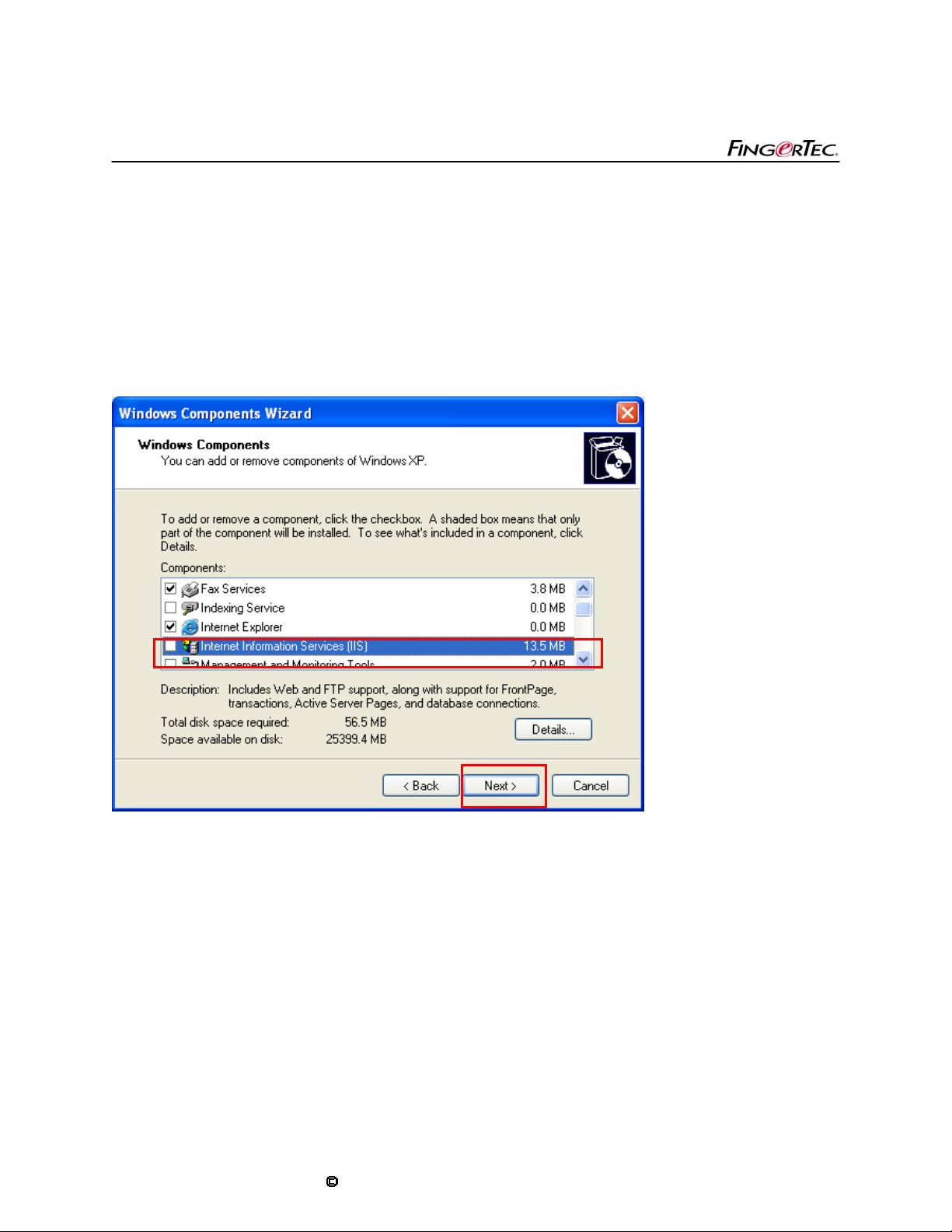
USER MANUAL
VISUALIZADOR FINGERTEC® TCMS V2
Si la casilla está marcada, los Servicios de Información de Internet se encuentran instalados
en su sistema. Haga clic en Cancelar para regresar a la página principal. Obvie la instrucción
que sigue e instale el Visualizador FingerTec® TCMS V2 directamente.
Si la casilla está vacía, los Servicios de Información de Internet no han sido instalados aún en
su sistema. Para instalarlos, inserte el CD de Instalación de Windows en el ordenador. Los
archivos de instalación son necesarios del CD original de Instalación de Windows.
Marque los Servicios de Información de Internet, y pulse Siguiente para proceder.
Copyright 2008 FingerTec Worldwide Sdn. Bhd. All rights reserved.
4

USER MANUAL
VISUALIZADOR FINGERTEC® TCMS V2
La instalación se iniciará.
Haga clic en el botón Finalizar cuando aparezca la ventana correspondiente. Los Servicios de
Información de Internet están ahora instalados en su ordenador.
Copyright 2008 FingerTec Worldwide Sdn. Bhd. All rights reserved.
5
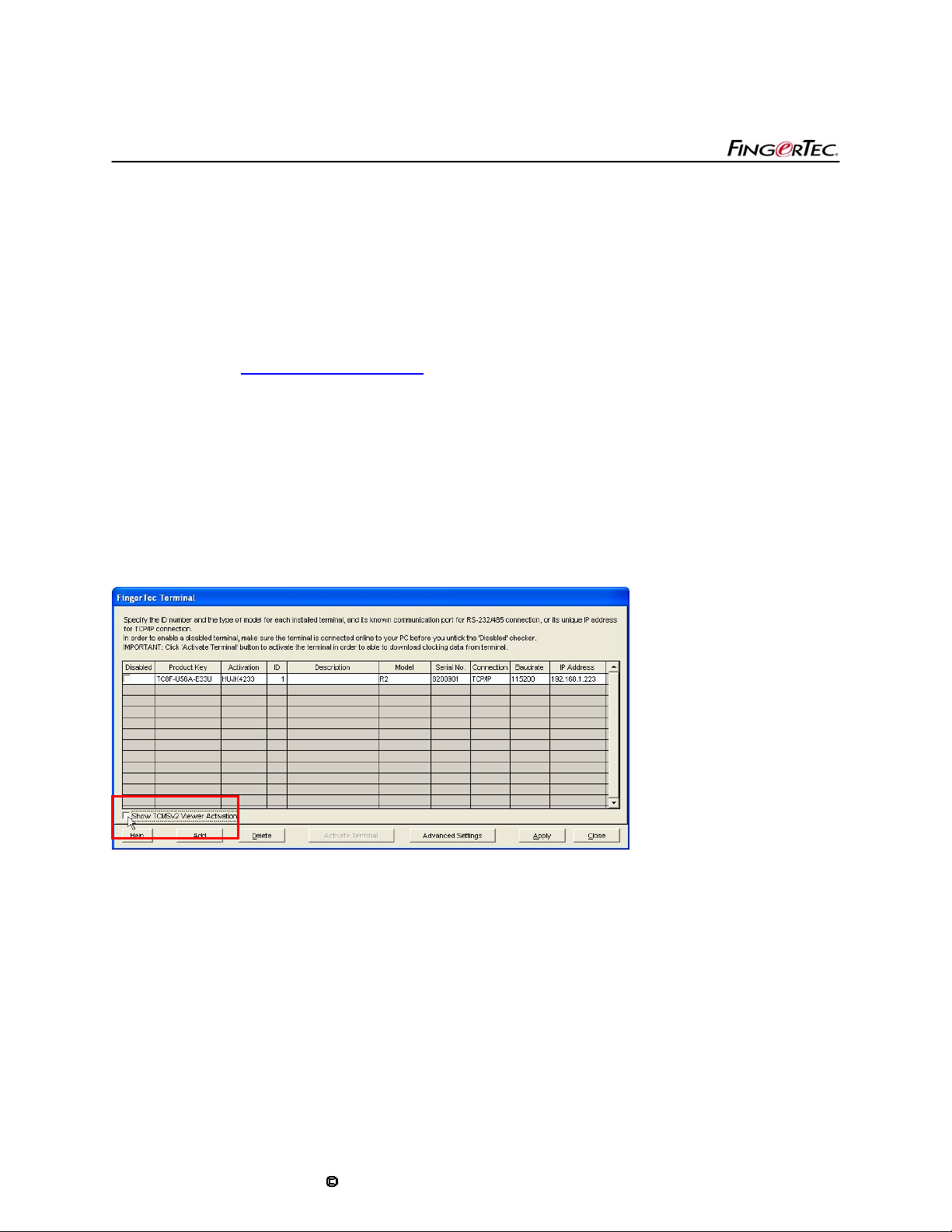
USER MANUAL
VISUALIZADOR FINGERTEC® TCMS V2
1.2 Activación del Software FingerTec® TCMS V2
Se requiere activar el software FingerTec® TCMS V2 instalado en el Servidor TCMS V2. La
versión del software debe ser TCMS v2.1.2 versión H o superior para soportar el uso del
Visualizador FingerTec® TCMS V2. Actualice primero el software, si es necesario. De lo
contrario, el Visualizador FingerTec® TCMS V2 no mostrará registros de asistencia alguno de
los usuarios.
Para activar el FingerTec® TCMS V2, por favor envía la siguiente información a su revendedor
local o al e-mail support@fingertec.com
1. Número de serial de los lectores FingerTec®
2. Código del producto del TCMS V2 para cada lector FingerTec®
Recibirá un Código de Activación del Visualizador (VAC, por sus siglas en inglés). Ingrese el
VAC en el software TCMS V2
Step 1
Haga clic para habilitar “Mostrar Activación del Visualizador TCMS V2” en la página del
Terminal FingerTec®.
Copyright 2008 FingerTec Worldwide Sdn. Bhd. All rights reserved.
6
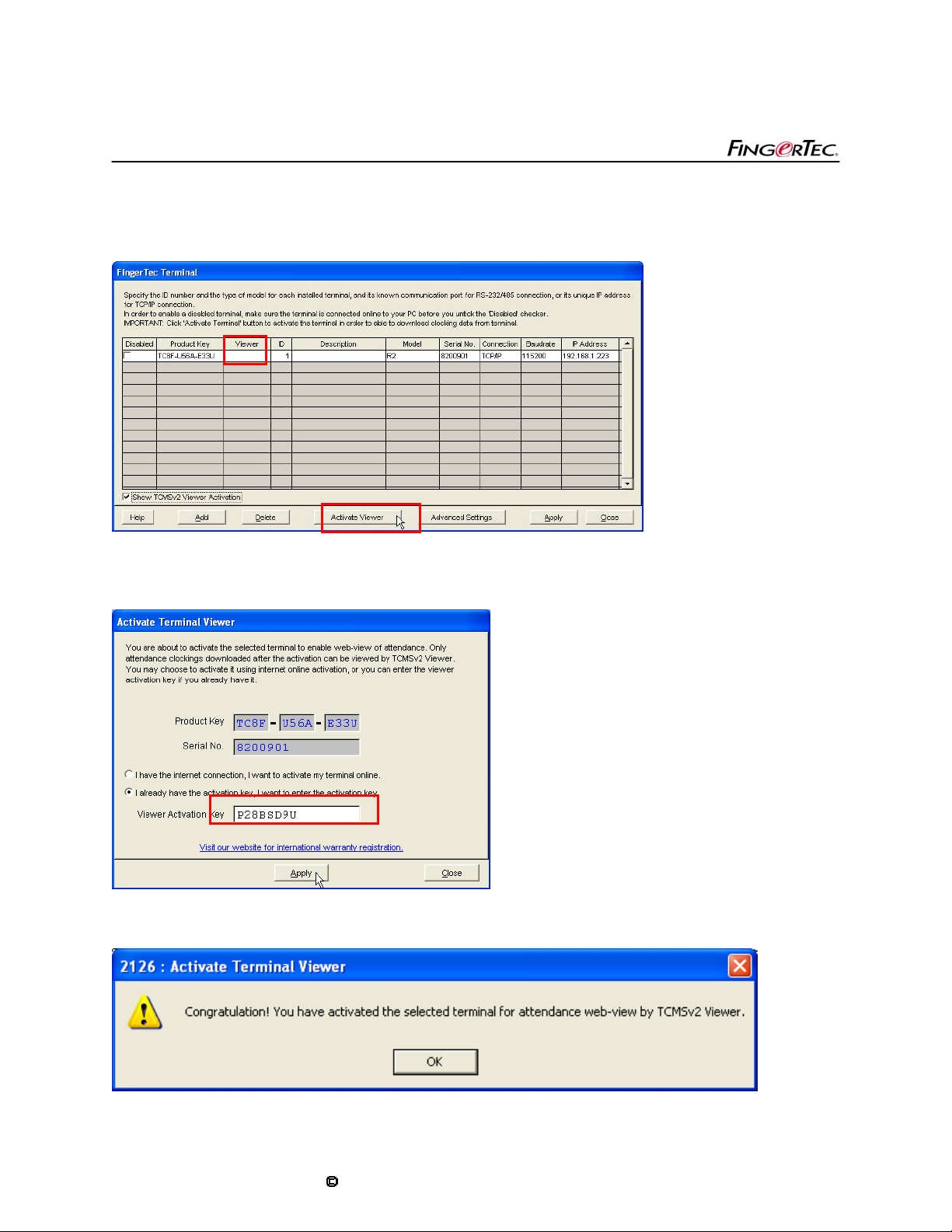
USER MANUAL
VISUALIZADOR FINGERTEC® TCMS V2
Step 2
Activación de Columna será reemplazada por Activar Visualizador.
Haga clic en Activar Visualizador para proceder.
Step 3
Ingrese el código de Activación del Visualizador en la columna correspondiente.
Haga clic en Aplicar para guardar la configuración.
Step 4
Haga clic en OK para finalizar el proceso.
Copyright 2008 FingerTec Worldwide Sdn. Bhd. All rights reserved.
7
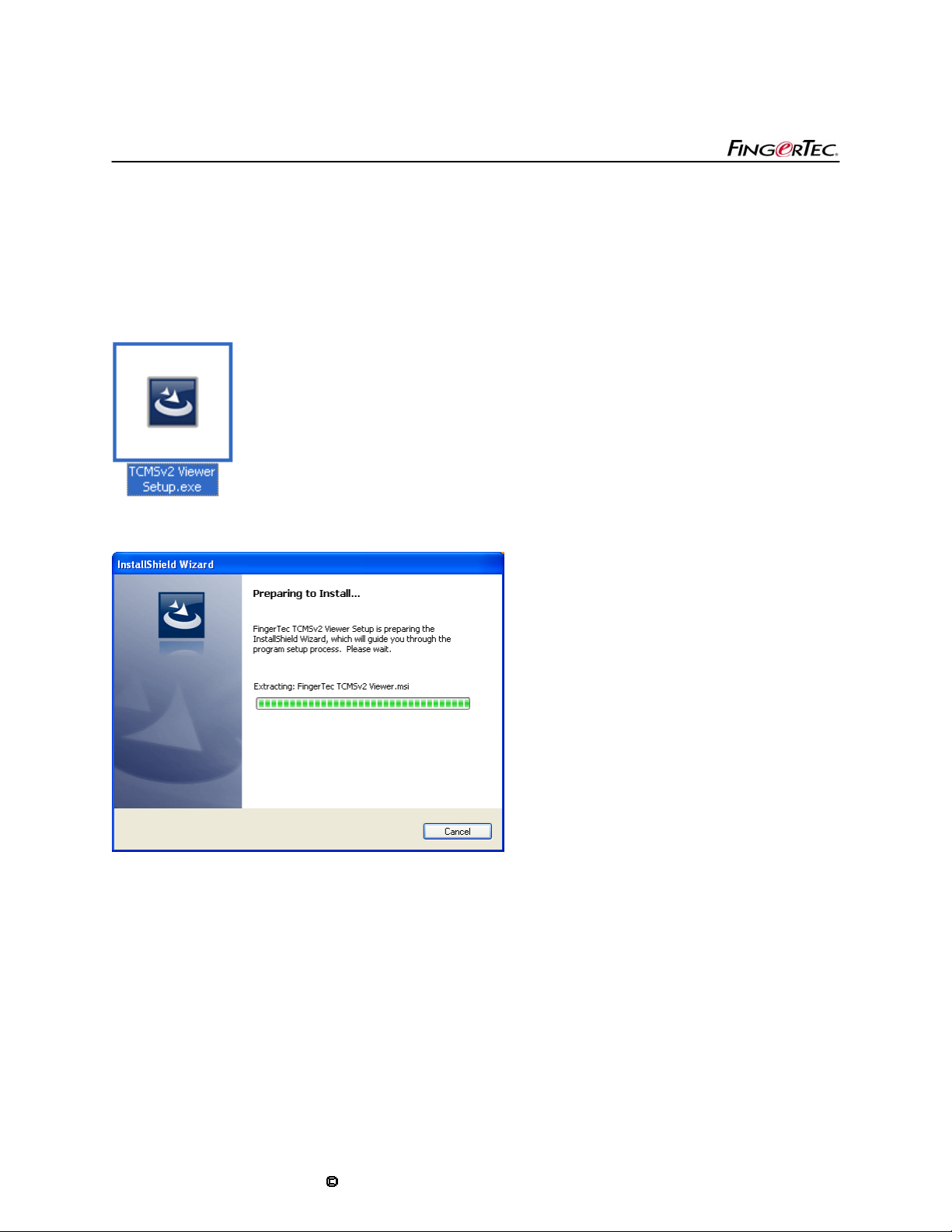
USER MANUAL
VISUALIZADOR FINGERTEC® TCMS V2
Capítulo 2 Instalación
Ahora está listo para iniciar la instalación del Visualizador FingerTec® TCMS V2 en el
ordenador donde se encuentra instalado el TCMS V2.
Step 1
Haga doble clic en este icono para comenzar el proceso.
Step 2
Espere que se prepare la instalación.
Copyright 2008 FingerTec Worldwide Sdn. Bhd. All rights reserved.
8
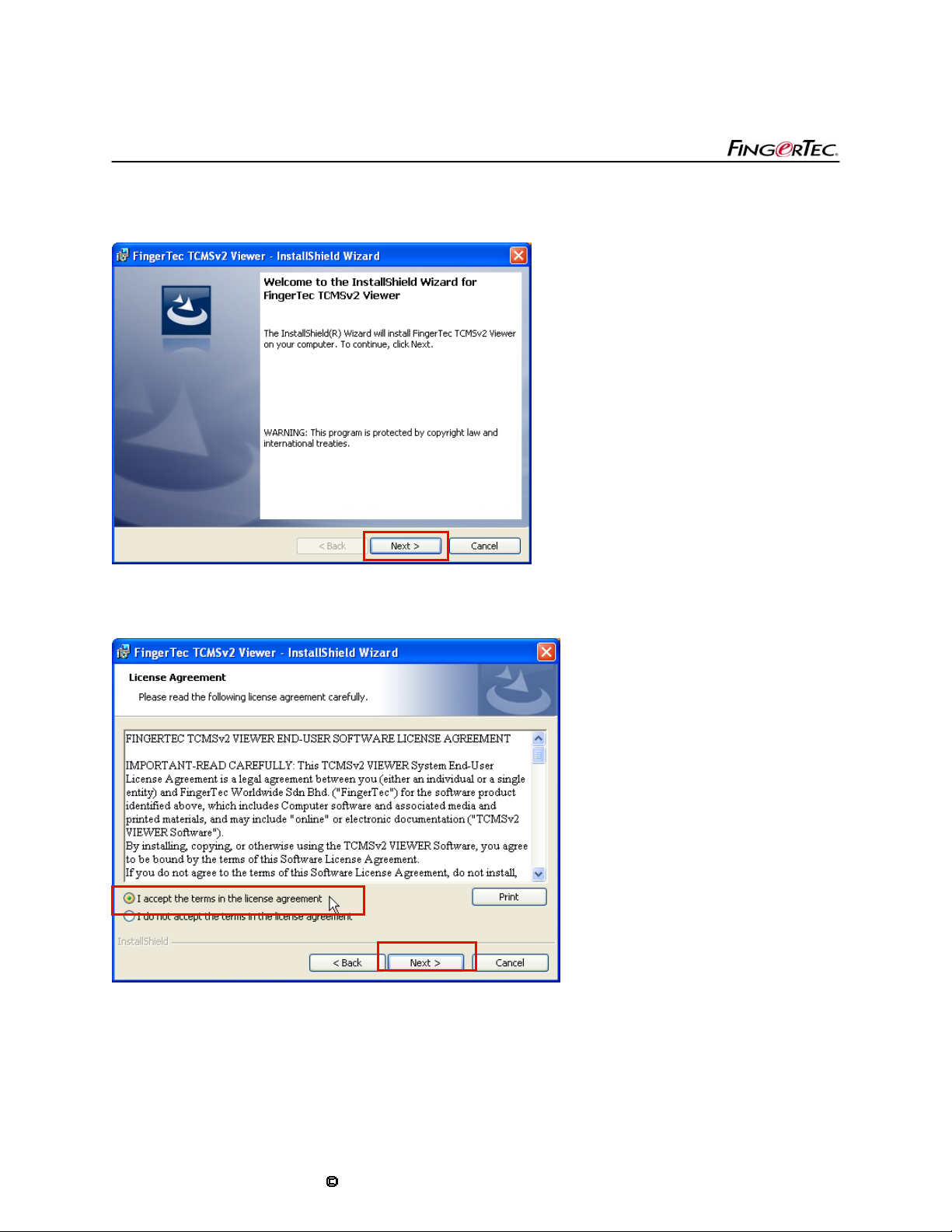
USER MANUAL
VISUALIZADOR FINGERTEC® TCMS V2
Step 3
Haga clic en Siguiente para proceder.
Step 4
Seleccione “Acepto los términos en el acuerdo de licencia” y haga clic en Siguiente para
proceder. Se recomienda que lea el contenido del acuerdo de licencia antes de proceder.
Copyright 2008 FingerTec Worldwide Sdn. Bhd. All rights reserved.
9

USER MANUAL
VISUALIZADOR FINGERTEC® TCMS V2
Step 5
La instalación sugerirá una nueva ruta de instalación creada para usted. Haga clic en
Siguiente para aceptarla o puede hacer clic en Modificar para definir su ruta de instalación
preferida.
Step 6
Una vez definida la ruta de instalación, esta página le pide que confirme el inicio del proceso
de instalación. Haga clic en Instalar para dar inicio al proceso.
Copyright 2008 FingerTec Worldwide Sdn. Bhd. All rights reserved.
10

USER MANUAL
VISUALIZADOR FINGERTEC® TCMS V2
Step 7
Por favor espere hasta que el proceso haya finalizado.
Step 8
Cuando la página se lo indique, el proceso habrá finalizado. Haga clic en Finalizar para
concluir el proceso. Ahora puede comenzar a configurar el Servidor TCMS V2.
Copyright 2008 FingerTec Worldwide Sdn. Bhd. All rights reserved.
11

USER MANUAL
VISUALIZADOR FINGERTEC® TCMS V2
Chapter 3 Configuración
3.1 Cómo recuperar su dirección IP del Servidor TCMS V2 Server
Step 1
Seleccione EJECUTAR desde el Botón de Inicio e ingrese “cmd”.
Step 2
Ingrese el comando “ipconfig” en la página de comandos DOS.
Copyright 2008 FingerTec Worldwide Sdn. Bhd. All rights reserved.
12

USER MANUAL
VISUALIZADOR FINGERTEC® TCMS V2
Step 3
Registre la dirección de IP del ordenador, por ejemplo 192.168.1.116
3.2 Para permitir excepciones en el Servidor TCMS V2, haga lo siguiente,
Step 1
Ejecute el Panel de Control y seleccione Firewall
Copyright 2008 FingerTec Worldwide Sdn. Bhd. All rights reserved.
13

USER MANUAL
VISUALIZADOR FINGERTEC® TCMS V2
Step 2
Seleccione la pestaña de Excepciones.
Step 3
Ingrese “TCMSv2Viewer” y el número de puerto “80”.
Ahora podrá comenzar a activar el Visualizador
FingerTec® TCMS V2 en cualquier ordenador
que esté en red con este ordenador.
Copyright 2008 FingerTec Worldwide Sdn. Bhd. All rights reserved.
14

USER MANUAL
VISUALIZADOR FINGERTEC® TCMS V2
3.3 Cómo recuperar la ruta del archivo de instalación del TCMS V2 en TCMS V2
Por defecto, el TCMS V2 se encuentra instalado en c:\programfiles\fingertec\tcmsv2\. En
algunos casos, esta ruta podría ser diferente; por lo tanto, verifique su ordenador para
confirmar la ruta de instalación del TCMS v2, por ejemplo d:\fingertec\tcmsv2\
Chapter 4 Activación
Se requiere de la activación para usar el Visualizador FingerTec® TCMS V2. Por favor, solicite
el código de activación a su revendedor local o por e-mail a support@fingertec.com
Step 1
Inicie el explorador Web (por ejemplo Internet Explorer) e ingrese la siguiente ruta en la
barra de dirección. http://(dirección IP del ordenador con instalado el TCMS
V2)/tcmsv2viewer
Ejemplo http://192.168.1.116/tcmsv2viewer
Copyright 2008 FingerTec Worldwide Sdn. Bhd. All rights reserved.
15

USER MANUAL
VISUALIZADOR FINGERTEC® TCMS V2
Step 2
Ingrese el ID del Producto y el Código de Activación en los campos correspondientes.
Step 3
Por favor, provea el número de serial que aparecerá en pantalla para así obtener el ID del
producto y el Código de Activación del Visualizador TCMS V2.
Puede solicitar el ID del Producto y el Código de Activación de su revendedor local o envíe un
e-mail a support@fingertec.com para más detalles.
Haga clic en Enviar para proceder.
Copyright 2008 FingerTec Worldwide Sdn. Bhd. All rights reserved.
16

USER MANUAL
VISUALIZADOR FINGERTEC® TCMS V2
Step 4
Defina la ruta del TCMS V2 instalado en este ordenador.
Defina la ruta dónde el TCMS V2 está instalado en este ordenador. Por defecto, el TCMS V2
está instalado en c:\programfiles\fingertec\tc msv2\. Cambie la ruta si la ruta de instalación
del TCMS V2 es diferente a la ruta por defecto, por ejemplo d:\fingertec\tcmsv2\
Step 5
Inicie una sesión
El proceso de activación se habrá completado y podrá iniciar una sesión en el Visualizador
TCMS V2.
Copyright 2008 FingerTec Worldwide Sdn. Bhd. All rights reserved.
17

USER MANUAL
VISUALIZADOR FINGERTEC® TCMS V2
Chapter 5 Inicio de Sesión
Abra el explorador de Internet en cualquier ordenador (con conexión en red con el Servidor
TCMS V2) e ingrese http://(dirección IP del ordenador con el Servidor TCMS
V2)/tcmsv2viewer, por ejemplo http://192.168.1.116/tcmsv2viewer
Antes de iniciar una sesión, por favor verifique la Administración de las Huellas Dactilares del
Usuario TCMS V2 como se indica a continuación:
.
Para el primer inicio de sesión, el Visualizador FingerTec® TC MS V2 juzgará la accesibilidad
del usuario verificando con la Administración de Huellas Dactilares TCMS V2. Sólo los usuarios
con privilegios de Supervisor (o administrador) pueden abrir una sesión en la página de
administración. La contraseña para iniciar una sesión en el Visualizador FingerTec® TCMS V2
es la misma que la que se ha registrado en la Administración de Huellas Dactilares.
Los supervisores (o administradores) sin contraseña, pero con huellas dactilares registradas
en la Administración de las Huellas Dactilares puede abrir una sesión por primera vez usando
el escáner OFIS. Por favor, asegúrese que el ordenador cuente con un escáner OFIS para
abrir una sesión mediante huella dactilar.
Copyright 2008 FingerTec Worldwide Sdn. Bhd. All rights reserved.
18

USER MANUAL
VISUALIZADOR FINGERTEC® TCMS V2
5.1 Para abrir una sesión usando la contraseña del supervisor o administrador
Ingrese el ID de usuario del Supervisor, 000005 y haga clic en Inicio de Sesión por Primera
Vez.
Ingrese el ID de usuario del Supervisor, 000001 y haga clic en Inicio de Sesión por Primera
Vez.
Se abrirá una nueva ventana que le pedirá una huella dactilar para verificación. La verificación
exitosa le permitirá al usuario ingresar al Visualizador FingerTec® TCMS V2.
Copyright 2008 FingerTec Worldwide Sdn. Bhd. All rights reserved.
19

USER MANUAL
VISUALIZADOR FINGERTEC® TCMS V2
Chapter 6 Inicio de Sesión del Supervisor y Administrador
1 2 3 4
5
6
7
8
Copyright 2008 FingerTec Worldwide Sdn. Bhd. All rights reserved.
20

USER MANUAL
VISUALIZADOR FINGERTEC® TCMS V2
Existen 8 campos principales en la página principal del Visualizador:
Campo Funciones
1 Para cambiar el idioma en pantalla del Visualizador FingerTec®
TCMS V2.
2 Para mostrar la fecha y hora.
3 Para mostrar el nombre del usuario o administrador.
4 Para asignar una contraseña a los usuarios normales para que
inicien una sesión. Sólo aparece si es el supervisor o el
administrador el que abra sesión en esta página.
5 Para cambiar la contraseña de inicio de sesión.
6 Para cerrar sesión en la página.
7 Para definir el rango de fecha para visualizar datos de asistencia.
8 Para mostrar los datos de asistencia en detalle.
6.1 Para cambiar contraseña de inicio de sesión
Es importante proteger la contraseña de inicio de sesión. Por lo tanto, se recomienda cambiar
su contraseña de inicio de sesión cuando abra una sesión por primera vez.
Step 1
Haga clic en Cambiar Contraseña.
Copyright 2008 FingerTec Worldwide Sdn. Bhd. All rights reserved.
21

USER MANUAL
VISUALIZADOR FINGERTEC® TCMS V2
Step 2
Ingrese la nueva contraseña de inicio de sesión en la columna Contraseña.Ingrese la nueva
contraseña de nuevo para confirmar. Haga clic en Enviar para confirmar el cambio de
contraseña.
Copyright 2008 FingerTec Worldwide Sdn. Bhd. All rights reserved.
22

USER MANUAL
VISUALIZADOR FINGERTEC® TCMS V2
6.2 Para asignar una contraseña a un usuario normal
Siendo supervisor o administrador, tiene derecho a asignar contraseñas de inicio de sesión a
los usuarios normales. Los usuarios normales sólo pueden iniciar una sesión para ver y
verificar sus datos de asistencia.
Step 1
Haga clic en Cambiar Usuario.
Step 2
Haga clic en ID del Usuario.
Copyright 2008 FingerTec Worldwide Sdn. Bhd. All rights reserved.
23

USER MANUAL
VISUALIZADOR FINGERTEC® TCMS V2
Step 3
Haga clic en Cambiar Contraseña.
Step 4
Ingrese la nueva contraseña de inicio de sesión en la columna Contraseña.Ingrese la nueva
contraseña de nuevo para confirmar. Haga clic en Enviar para confirmar el cambio de
contraseña.
Copyright 2008 FingerTec Worldwide Sdn. Bhd. All rights reserved.
24

USER MANUAL
VISUALIZADOR FINGERTEC® TCMS V2
Chapter 7 Inicio de Sesión de un Usuario Normal
El usuario normal puede acceder a verificar sus registros de asistencia desde cualquier
ordenador. El usuario normal debe solicitar el enlace de la dirección IP a su supervisor o
administrador para acceder al Visualizador vía explorador de Internet, por ejemplo
http://192.168.1.116/tcmsv2viewer
El usuario normal debe solicitar una contraseña de inicio de sesión del Supervisor o
Administrador, para iniciar una sesión en el Visualizador FingerTec® TCMS V2 y verificar sus
registros de asistencia. Si el usuario ha registrado una contraseña en el Servidor TCMS V2,
puede usar esa misma contraseña para iniciar una sesión.
7.1 Para verificar e imprimir un informe
Step 1
Ingrese el ID de usuario y contraseña
Haga clic en Inicio de Sesión.
Copyright 2008 FingerTec Worldwide Sdn. Bhd. All rights reserved.
25

USER MANUAL
VISUALIZADOR FINGERTEC® TCMS V2
Step 2
Haga clic en “Por favor seleccione el período a visualizar” para definir el período que desea
visualizar. Existen 3 categorías que incluyen Esta semana, Este mes o el Mes pasado.
Seleccione una de ellas y la pantalla se actualizará inmediatamente.
Step 3
El registro de asistencia se mostrará en pantalla.
Copyright 2008 FingerTec Worldwide Sdn. Bhd. All rights reserved.
26

USER MANUAL
VISUALIZADOR FINGERTEC® TCMS V2
Step 4
Puede escoger si desea imprimir el registro de asistencia para futuras referencias.
7.2 Para cambiar su contraseña de inicio de sesión
A todo usuario normal se le recomienda cambiar su contraseña de inicio de sesión durante su
inicio de sesión por primera vez.
Step 1
Haga clic en Cambiar Contraseña.
Copyright 2008 FingerTec Worldwide Sdn. Bhd. All rights reserved.
27

USER MANUAL
VISUALIZADOR FINGERTEC® TCMS V2
Step 2
Ingrese su contraseña nueva de inicio de sesión en la columna Contraseña.Ingrese
nuevamente su nueva contraseña para confirmar.Haga clic en Enviar para confirmar el
cambio de contraseña.
Para usuarios normales sin contraseña registrada en el servidor TCMS V2, pero con huella
dactilar registrada, pueden iniciar su primera sesión usando el escáner OFIS.
Una vez verificado el usuario y abierta la sesión en el Visualizador FingerTec® TCMS V2, este
podrá crear su contraseña de inicio de sesión. En el futuro, podrá usar su contraseña en lugar
de la huella dactilar para iniciar una sesión en el Visualizador.
Copyright 2008 FingerTec Worldwide Sdn. Bhd. All rights reserved.
28

USER MANUAL
VISUALIZADOR FINGERTEC® TCMS V2
Ingrese el ID de usuario del usuario normal, 000005 y haga clic en Inicio de Sesión por
Primera Vez.
Se abrirá una ventana nueva solicitando la verificación por huella dactilar. La verificación
exitosa le permitirá al usuario abrir una sesión en el Visualizador FingerTec® TCMS V2. Una
vez abierta la sesión, el usuario puede registrar su contraseña de inicio de sesión. Refiérase a
“Para cambiar su contraseña de inicio de sesión” para más detalles.
Copyright 2008 FingerTec Worldwide Sdn. Bhd. All rights reserved.
29
